MP3
- 1. Audio zu MP3 konvertieren+
-
- 1.1 WAV zu MP3
- 1.2 M4A zu MP3 Mac
- 1.3 M4A zu MP3 Online Converter
- 1.4 M4A zu MP3 Audacity
- 1.5 M4A zu MP3 iTunes
- 1.6 Kostenlose M4A zu MP3 Converter
- 1.7 M4A zu MP3
- 1.8 WMA zu MP3 Mac
- 1.9 WMA zu MP3 iTunes
- 1.10 Kostenlose FLAC zu MP3 Converter
- 1.11 FLAC zu MP3 Converter
- 1.12 WMA zu MP3
- 1.13 WMA zu MP3 Online
- 1.14 WMA zu MP3 Converter Free
- 1.15 WMA zu MP3 Windows Media Player
- 1.16 Kostenlose WAV zu MP3 Converter
- 1.18 AAC zu MP3 iTunes
- 1.19 AMR zu MP3
- 1.20 AIFF zu MP3
- 1.21 OGG zu MP3
- 1.22 M4P zu MP3
- 1.23 3GPP zu MP3
- 1.24 M4R zu MP3
- 1.25 CAF zu MP3
- 1.27 Opus zu MP3
- 1.28 Audio zu MP3
- 1.29 M4B Audiobook zu MP3
- 2. MP3 aus Video extrahieren+
-
- 2.1 MP4 zu MP3
- 2.2 MP4 zu MP3 iTunes
- 2.3 MP4 zu MP3 Converter Online
- 2.4 MOV zu MP3
- 2.5 MPEG zu MP3
- 2.6 WMV zu MP3
- 2.7 MKV zu MP3
- 2.8 Facebook Video zu MP3
- 2.9 M4V zu MP3
- 2.10 AVI zu MP3
- 2.11 M2TS zu MP3
- 2.12 Free FLV zu MP3 Converter
- 2.13 VLC zu MP3
- 2.14 Free MP4 zu MP3 Converter
- 2.15 WebM zu MP3
- 2.16 VOB zu MP3
- 2.17 SWF zu MP3
- 2.18 WebM zu MP3 mit FFmpeg
- 2.19 Musik zu MP3 konvertieren: Top 5 Methoden
Hallo, ich bin gerade auf der Suche nach einem MP3 zu OGG Converter, um einige meiner MP3-Dateien zur Bearbeitung in OGG zu konvertieren. Ich habe versucht, FFmpeg zu benutzen, aber es ist so verwirrend, dass ich es aufgegeben habe. Haben Sie eine Idee, wie ich MP3 in OGG konvertieren kann?
Wenn Sie eine solche Anfrage bemerken, sind Sie vielleicht verwirrt über den Unterschied zwischen MP3 und OGG. Zunächst einmal sind MP3 und OGG Vorbis zwei der am häufigsten verwendeten komprimierten Audiodateitypen. Um zu verstehen, welches Dateiformat für Sie am besten geeignet ist, sollten Sie sich zunächst mit diesen beiden gängigen Audiodateitypen vertraut machen.
- MP3 oder MPEG Audio Layer III ist das heute am häufigsten verwendete verlustbehaftete Audio-Dateiformat. MP3-Dateien sind nur etwa ein Zehntel so groß wie die Originaldatei und können daher schnell geladen werden und benötigen nur sehr wenig Speicherplatz. MP3 hat zwar im Vergleich zu anderen Formaten nicht die beste Sound-Qualität, aber es ist auf jeden Fall das am besten unterstützte Format und damit eine ausgezeichnete Wahl für Ihre Audio-Dateien.
- OGG Vorbis ist eine kostenlose Open Source Alternative zu MP3. Ähnlich wie MP3 ist auch OGG ein komprimiertes digitales Audioformat. Einer seiner Hauptvorteile ist, dass es nicht durch Patente eingeschränkt ist, aber trotzdem ist es ein weit weniger verbreitetes Dateiformat als MP3. Das bedeutet, dass es nicht weithin unterstützt wird und nur wenige Medienplayer damit kompatibel sind.
Obwohl MP3 der eindeutige Sieger ist, bevorzugen einige Nutzer immer noch das OGG-Format. Zum Glück ist das Konvertieren von MP3-Audiodateien in OGG mit dem richtigen Converter eine einfache Aufgabe. In diesem Artikel zeigen wir Ihnen 3 effektive Möglichkeiten, um MP3 in OGG auf Windows/Mac zu konvertieren.
- Teil 1. Empfohlener MP3 zu OGG Converter für einfache und schnelle Konvertierung
- Teil 2. Wie man mit dem VLC Media Player MP3-Dateien in OGG konvertiert
- Teil 3. Wie man mit FFmpeg Audiodateien kostenlos konvertiert
Teil 1. Empfohlener MP3 zu OGG Converter für einfache und schnelle Konvertierung
Um das MP3- in das OGG-Format effektiv zu konvertieren, benötigen Sie eine leistungsstarke und professionelle Converter-Software. Wir raten Ihnen, auf Online Converter für MP3 zu Ogg zu verzichten, wenn Sie kein System voller Viren und Malware haben wollen. Verwenden Sie stattdessen den Wondershare UniConverter. Der Wondershare UniConverter konvertiert nicht nur MP3 in OGG, sondern auch MP3 in über 1.000 andere Audio-Formate für Apple-Geräte, tragbare Mediaplayer, Zune, Android, Videospielkonsolen und viele andere.
 Wondershare UniConverter
Wondershare UniConverter
Ihre komplette Video-Toolbox

- Konvertieren Sie MP3 in über 1.000 Medienformate, darunter OGG, M4A, AAC und mehr.
- 90-mal schnellere Konvertierung als alle herkömmlichen Converter.
- Bearbeiten, verbessern und personalisieren Sie Ihre Videodateien.
- Brennen und gestalten Sie Ihr Video auf DVD mit kostenlosen DVD-Menüvorlagen.
- Laden Sie Videos von über 10.000 Video-Sharing Webseiten herunter oder nehmen Sie sie auf.
- Die vielseitige Toolbox vereint die Funktionen Video-Metadaten korrigieren, GIF Maker, VR Converter und Bildschirmrecorder.
- Die branchenführende APEXTRANS-Technologie konvertiert Videos ohne Qualitätsverlust oder Videokompression.
- Unterstützte Betriebssysteme: Windows 10/8/7/XP/Vista, macOS 11 Big Sur, 10.15 (Catalina), 10.14, 10.13, 10.12, 10.11, 10.10, 10.9, 10.8, 10.7, 10.6.
Folgen Sie diesen drei einfachen Schritten, um MP3 in OGG zu konvertieren
Schritt 1 MP3-Datei zum Uniconverter hinzufügen.
Starten Sie den Wondershare UniConverter und fügen Sie Ihre MP3-Datei hinzu, indem Sie auf das ![]() Symbol klicken. Alternativ können Sie Dateien auch direkt von Ihrem Speichermedium auf die Oberfläche ziehen. Sie können auch mehrere Dateien auf einmal hinzufügen.
Symbol klicken. Alternativ können Sie Dateien auch direkt von Ihrem Speichermedium auf die Oberfläche ziehen. Sie können auch mehrere Dateien auf einmal hinzufügen.

Schritt 2 Stellen Sie OGG als Ausgabeformat ein.
Auf der Registerkarte Ausgabeformat: können Sie aus über 1.000 Audio- und Videoformaten und einer umfangreichen Liste von Geräten wählen. Wählen Sie das OGG-Format als Ausgabeformat. Wenn Sie Ihr Konvertierungsprofil weiter anpassen möchten, können Sie auf erweiterte Einstellungen zugreifen, indem Sie auf die Erstellen Schaltfläche klicken.
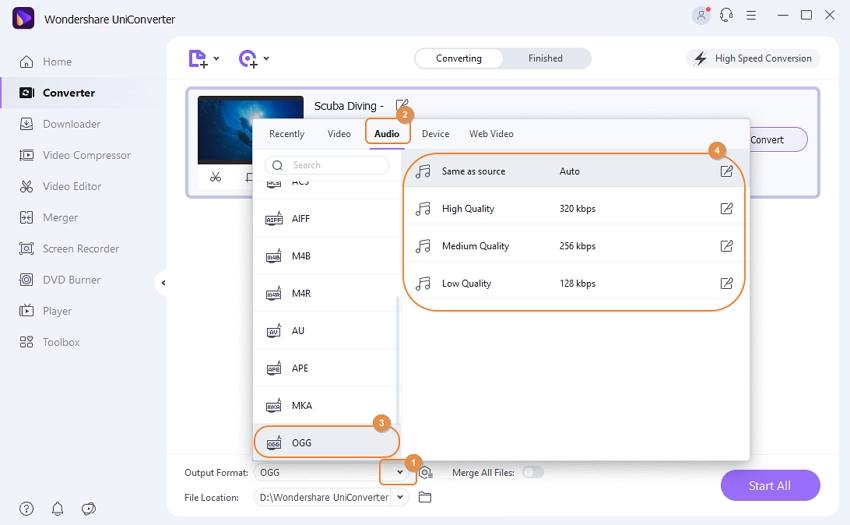
Schritt 3 Starten Sie die Konvertierung von MP3 in OGG.
Wenn Sie mit Ihren Konvertierungseinstellungen zufrieden sind, klicken Sie unten rechts auf die Schaltfläche "Alle starten", um die Konvertierung zu beginnen.
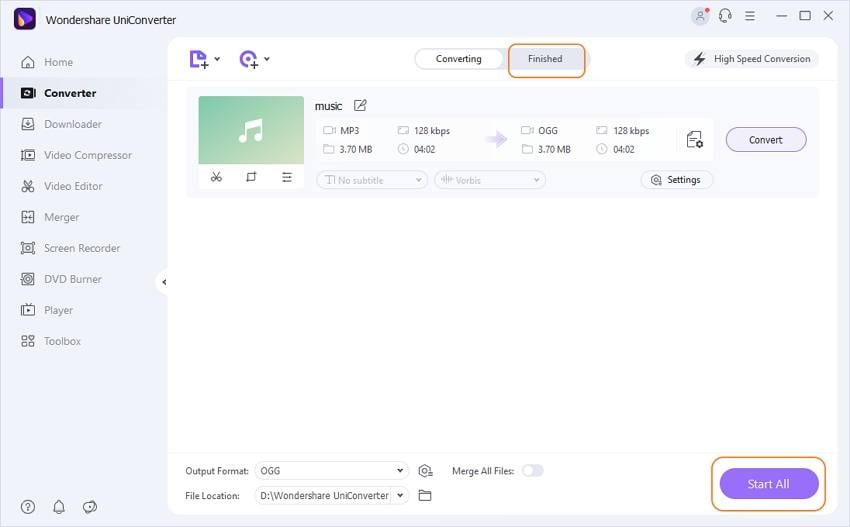
Die Konvertierung von MP3 in OGG war noch nie so einfach. Ob Windows- oder Mac-Benutzer, jeder kann die MP3-Konvertierung meistern, wenn Sie diese drei einfachen Schritte befolgen.

Tipps
Mit dem Wondershare UniConverter können Sie AVI mit einfachen Schritten auf YouTube hochladen. Gehen Sie zu "Wie man AVI mühelos auf YouTube hochlädt>>", um mehr zu erfahren.
Teil 2. Wie man mit dem VLC Media Player MP3-Dateien in OGG konvertiert
VLC ist ein Allzweck-Medienplayer, der MP3-Audiodateien gut verarbeiten kann. Dank seiner erweiterten Wiedergabemöglichkeiten ist er mit vielen anderen Audio- und Videoformaten kompatibel. Mit dieser kostenlosen Software können die meisten Arten von Multimedia-Dateien konvertiert, gestreamt und abgespielt werden. Um MP3 in OGG Vorbis mit VLC zu konvertieren, folgen Sie diesen 3 einfachen Schritten.
Schritt 1: Starten Sie VLC und navigieren Sie zu Medien > Konvertieren/Speichern.
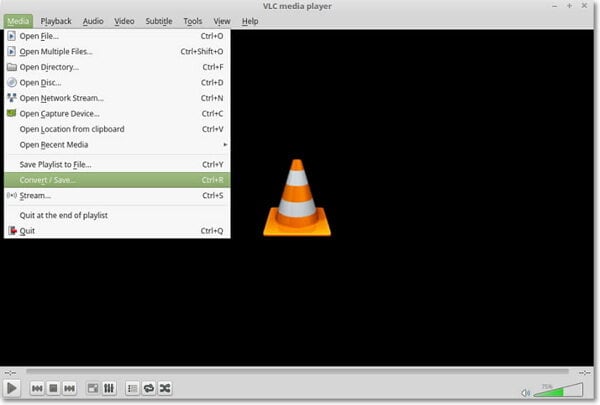
Schritt 2: Fügen Sie Ihre MP3-Datei hinzu und klicken Sie dann auf die Schaltfläche Konvertieren/Speichern.
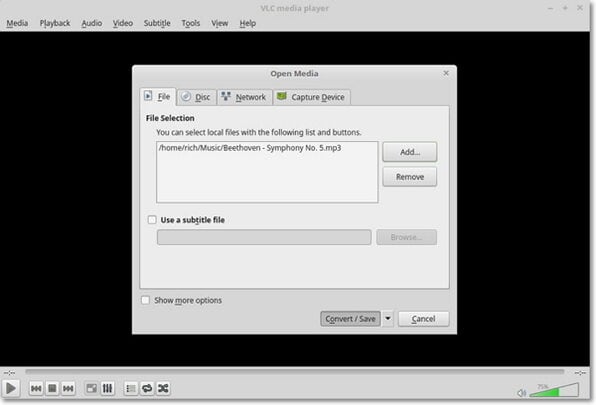
Schritt 3: Es erscheint ein Pop-up-Fenster, in dem Sie ein Ausgabeformat und einen Zielordner für die konvertierte Datei auswählen können. Wählen Sie Audio-Vorbis (OGG), geben Sie einen Dateinamen ein, wählen Sie den Zielordner und klicken Sie dann auf Start, um die Konvertierung zu starten.
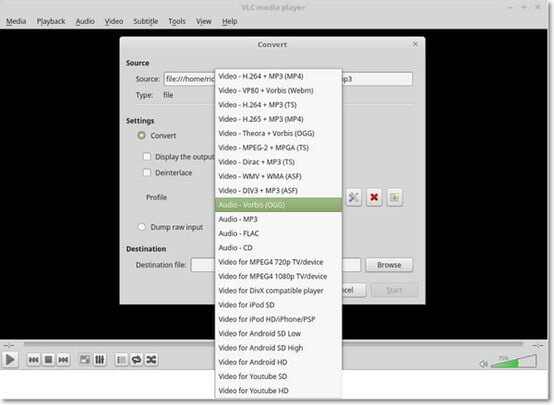
Teil 3. Wie man mit FFmpeg Audiodateien kostenlos konvertiert
FFmpeg ist ein leistungsfähiges und flexibles Open-Source-Befehlszeilen-Tool zum Konvertieren, Streamen und Aufzeichnen von Audio und Video. Es unterstützt fast alle heute verfügbaren digitalen Formate und Codecs und ist für die meisten Betriebssysteme und Plattformen verfügbar. Auch wenn das Fehlen einer grafischen Oberfläche die meisten Menschen abschreckt, bedeutet dies nicht unbedingt, dass es schwer zu bedienen ist. Mit ein wenig Aufwand können Sie mit FFmpeg in kurzer Zeit sehr produktiv werden. Um Audiodateien mit FFmpeg schnell und effizient zu konvertieren, sollten Sie sich an die folgende Anleitung halten.
Vergewissern Sie sich zunächst, dass Sie FFmpeg auf Ihrem System installiert haben. Starten Sie nun Terminal und navigieren Sie zu dem Ordner, der die Dateien enthält, die Sie konvertieren möchten. Alternativ können Sie auch den Dateimanager verwenden, um den entsprechenden Ordner zu öffnen. Klicken Sie dann mit der rechten Maustaste auf einen leeren Bereich und wählen Sie Hier "Terminal öffnen".
- Wenn Sie eine MP3-Datei in OGG konvertieren möchten, geben Sie den folgenden Befehl in Ihr Terminal ein (oder kopieren Sie ihn): FFmpeg - i filename.mp3 newfilename.ogg
Setzen Sie die Dateinamen ein und drücken Sie Enter, um die Konvertierung zu starten. Sie können die Erweiterungen (.wav .flac .wma usw.) ersetzen, um in verschiedene Audio- und Videoformate zu konvertieren. Sie können auch einige Einstellungen ändern, von denen die einfachste die Bitrate wäre. Die Bitrate bestimmt die Ausgabequalität Ihrer Audiodatei. Bei MP3s sind 128 kbit/s eine gute Qualität, 160 kbit/s sind besser und 192 kbit/s oder mehr sind eine sehr hohe Qualität.
- Um die Bitrate Ihrer Ausgabedatei auf 192 kbps zu ändern, geben Sie einfach Folgendes in das Terminal ein: FFmpeg -b 192k -i filename.mp3 newfilename.ogg
Dies ist nur eine sehr grundlegende Einführung in die Funktionsweise von FFmpeg, aber sie zeigt Ihnen, wie Sie mit einfachen Befehlen schnell Mediendateien konvertieren können. Wenn Sie mehr Flexibilität bei der Konvertierung benötigen, empfehlen wir den Wondershare UniConverter (ursprünglich Wondershare Video Converter Ultimate).

